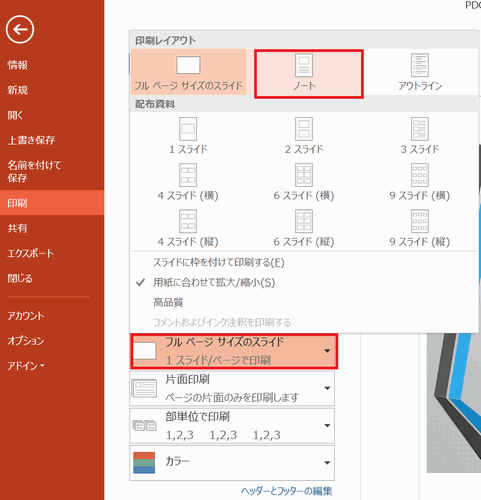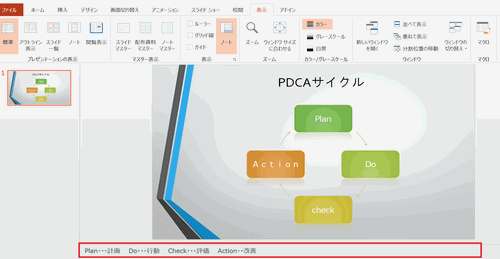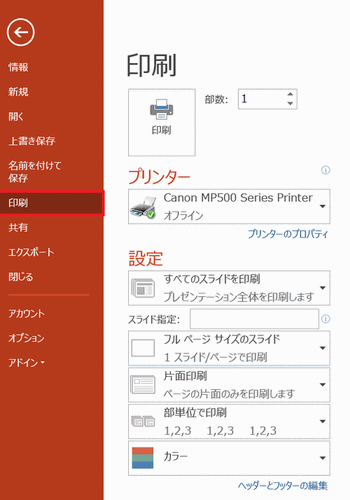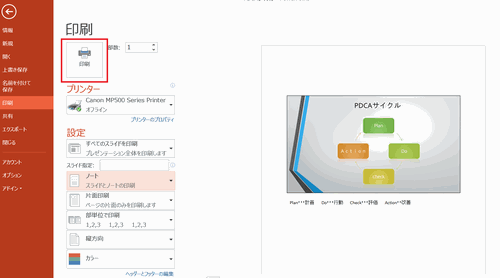パワーポイントでノートを印刷する手順について説明します。
パワーポイントでは、プレゼンテーションする際、発表者向けの原稿として、補足説明や注意点などメモしておく、ノート機能があります。
入力したメモは、通常プレゼンテーション中パソコンの画面には表示できません。
事前に発表者用の原稿としてメモした内容を印刷して使用します。
パワーポイントでノートを印刷する4つの手順
パワーポイントでは、補足説明や注意点など入力したメモを印刷することが出来ます。
メモは、1枚の用紙に上半分がスライド。下半分がノートという内容でレイアウトされます。
設定は、[ファイル]タブからBackstageビューを使用し行います。
では、手順を説明していきます。
1.発表者用のノートを確認
ここでは、下の画像にて発表者用に入力したノート部分(赤枠箇所)を確認します。
2.設定を開始
[ファイル]タブをクリックし、表示されたBackstageビューから[印刷]を選択します。
3.対象の選択
[設定]の[フルページサイズのスライド]をクリックすると[印刷レイアウト]が表示されます。
ここから、[ノート] を選択します。
4.印刷の実行
プレビュー画面に発表者用の資料が表示されたことを確認後、[印刷]を選択します。
いかがでしたか?
パワーポイントでは、発表者用・聞き手用、それぞれ用途に合わせ「スライド」・「ノート」・「配布資料」を準備することができます。
スライドに枠をつけたり、1ページに複数スライド表示させるなど、詳細設定も可能です。
パワーポイントの印刷設定を使いこなし、資料作成に役立てましょう。